电脑怎么弄动态壁纸 电脑怎样设置动态壁纸
更新时间:2022-08-17 16:35:45作者:run
基本上,我们日常使用的电脑微软系统桌面壁纸都是默认的静态的,因此有些用户为了个性化最求就想要对壁纸进行动态设置,今天小编教大家电脑怎么弄动态壁纸,操作很简单,大家跟着我的方法来操作吧。
解决方法:
第一步:在电脑桌面空白处,鼠标右键,点击“个性化”。
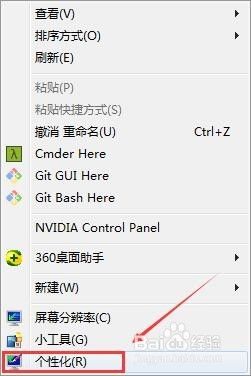
第二步:在右侧找到“联机获取更多主题”,接着会自动打开浏览器进入微软官方主题下载网站。
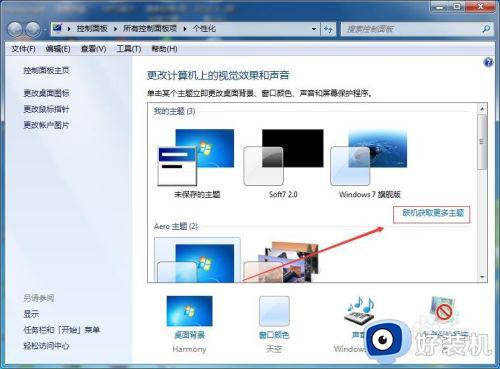
第三步:在主题下载页面,左侧可以选择主题分类,中间找到自己喜欢的主题,点击下载即可,如图所示:
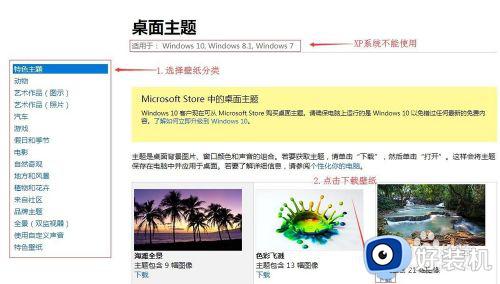
第四步:将下载后的主题文件,鼠标双击文件即可自动完成安装。


第五步:设置动态效果,点选中主题,点击“桌面背景”。
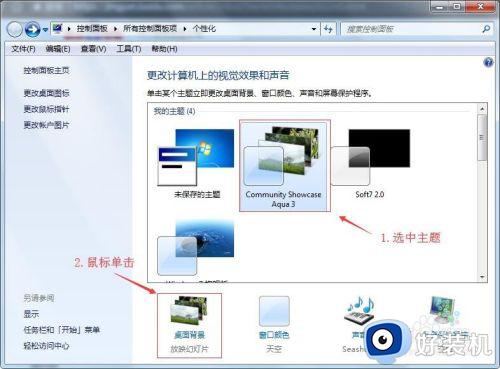
第六步:设置切换时间,选中所有需要切换的壁纸,接着选择切换时间,点击确定保存。
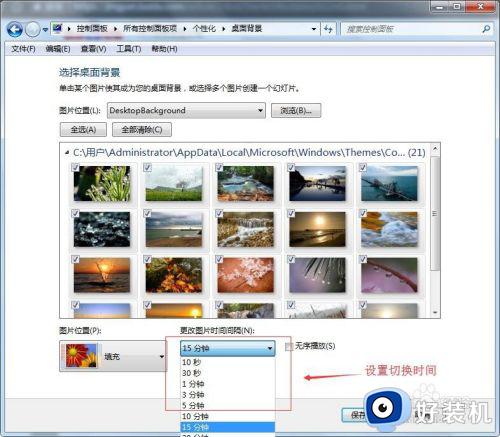
第七步:在之前的主题设置窗口页面下,可以看到刚刚安装好的主题文件,不喜欢的话可以进行删除操作哦。
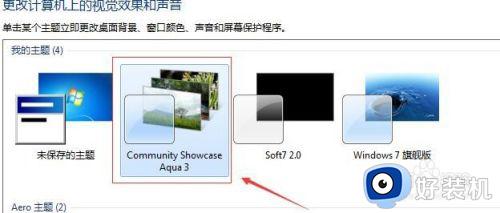
以上就是小编告诉大家的电脑设置动态壁纸操作方法的全部内容,还有不懂得用户就可以根据小编的方法来操作吧,希望能够帮助到大家。
电脑怎么弄动态壁纸 电脑怎样设置动态壁纸相关教程
- 动态壁纸电脑怎么设置 电脑动态壁纸如何设置
- 笔记本动态壁纸怎么设置 如何给笔记本设置动态壁纸
- 电脑桌面动态壁纸怎么设置 电脑如何设置动态壁纸
- 苹果动态壁纸怎么设置 苹果手机怎么设置动态壁纸
- 电脑桌面如何设置动态壁纸 电脑设置动态壁纸的步骤
- 电脑壁纸怎么设置动态 如何自己设置动态壁纸
- 360动态壁纸怎么关闭 如何关闭360动态壁纸
- 笔记本怎么设置动态壁纸 笔记本如何更换动态桌面壁纸
- wallpaper怎么开机自动启动 wallpaper engine动态壁纸怎么开机自启动
- 关闭飞火动态壁纸的声音步骤 怎样在飞火动态壁纸中关闭声音
- 电脑无法播放mp4视频怎么办 电脑播放不了mp4格式视频如何解决
- 电脑文件如何彻底删除干净 电脑怎样彻底删除文件
- 电脑文件如何传到手机上面 怎么将电脑上的文件传到手机
- 电脑嗡嗡响声音很大怎么办 音箱电流声怎么消除嗡嗡声
- 电脑我的世界怎么下载?我的世界电脑版下载教程
- 电脑无法打开网页但是网络能用怎么回事 电脑有网但是打不开网页如何解决
电脑常见问题推荐
- 1 b660支持多少内存频率 b660主板支持内存频率多少
- 2 alt+tab不能直接切换怎么办 Alt+Tab不能正常切换窗口如何解决
- 3 vep格式用什么播放器 vep格式视频文件用什么软件打开
- 4 cad2022安装激活教程 cad2022如何安装并激活
- 5 电脑蓝屏无法正常启动怎么恢复?电脑蓝屏不能正常启动如何解决
- 6 nvidia geforce exerience出错怎么办 英伟达geforce experience错误代码如何解决
- 7 电脑为什么会自动安装一些垃圾软件 如何防止电脑自动安装流氓软件
- 8 creo3.0安装教程 creo3.0如何安装
- 9 cad左键选择不是矩形怎么办 CAD选择框不是矩形的解决方法
- 10 spooler服务自动关闭怎么办 Print Spooler服务总是自动停止如何处理
